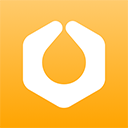电脑开机自检太烦人?教你如何轻松取消!
电脑怎么取消开机自检

开机自检(POST,Power-On Self-Test)是电脑启动时进行的一系列自我诊断测试,以确保硬件的正常运作。这些测试涉及加电、CPU、ROM、BIOS、系统时钟、DMA、64k RAM、IRQ、显卡等关键部件。一旦检测到问题,就会报告错误,并可能导致电脑无法正常启动。然而,在某些情况下,如紧急使用电脑或希望缩短启动时间,我们可能需要取消开机自检。本文将详细介绍如何取消电脑开机自检的几种方法。

一、通过BIOS设置取消开机自检
1. 进入BIOS设置

不同品牌的电脑进入BIOS设置的按键可能不同,常见的有Delete、F2、F10等。在电脑启动时,根据屏幕提示按下相应的按键,即可进入BIOS设置界面。
2. 找到Quick Boot或Fast Boot选项
在BIOS设置界面中,找到“Boot”或“Advanced”选项卡,然后寻找“Quick Boot”或“Fast Boot”选项。这个选项用于控制是否进行完整的开机自检。
3. 启用Quick Boot或Fast Boot
将“Quick Boot”或“Fast Boot”选项设置为“Enabled”或“Yes”,保存设置并重新启动电脑。这样,电脑在启动时就不会进行完整的开机自检,从而加快启动速度。
二、通过修改注册表取消开机自检
1. 打开注册表编辑器
按下Win+R键打开“运行”对话框,输入“regedit”并回车,即可打开注册表编辑器。
2. 定位到BootExecute键值
在注册表中,依次展开“HKEY_LOCAL_MACHINE\SYSTEM\CurrentControlSet\Control\Session Manager”路径,然后在右侧窗口中找到“BootExecute”键值。
3. 清空BootExecute数值数据
双击“BootExecute”键值,将其数值数据清空(或删除其中的字符),然后保存设置并重新启动电脑。这样,电脑在启动时就不会执行磁盘扫描等自检操作。
4. 使用命令取消特定磁盘的自检
如果不想取消所有磁盘的自检,只想取消某个特定磁盘的自检,可以使用命令“CHKNTFS /x 盘符”(如“CHKNTFS /x C:”)来取消对C盘的自检。这个命令需要在“运行”对话框中输入并回车执行。
三、通过磁盘整理工具取消开机自检
磁盘整理工具可以检查和修复磁盘上的错误和无效地址,从而避免开机时执行自检。使用磁盘整理工具的方法如下:
1. 打开磁盘整理工具
在Windows系统中,可以使用系统自带的磁盘整理工具(如磁盘碎片整理程序)或第三方磁盘整理工具。
2. 选择需要整理的磁盘
在磁盘整理工具中,选择需要整理的磁盘,然后点击“分析”或“整理”按钮。
3. 等待整理完成
磁盘整理过程可能需要较长时间,具体取决于磁盘的大小和碎片的数量。建议在电脑闲置时使用或安排计划执行。
四、通过更改文件系统减少开机自检
如果Windows系统所在分区是FAT32文件系统,可以尝试将其转换为NTFS文件系统,以减少各种原因导致的开机自检。转换方法如下:
1. 打开命令提示符
单击“开始”菜单中的“运行”并键入“CMD”后单击“确定”按钮。
2. 输入转换命令
在命令行下输入“convert X:/FS:NTFS”(X为你的系统所在分区),然后回车。系统会提示在下一次的重启进行转换操作。
3. 重启完成转换
重启电脑,系统会在启动时自动进行文件系统的转换。转换完成后,可以减少开机自检的次数。
五、检查并修复硬盘错误
有时候,开机自检是由于硬盘上存在错误或损坏的文件导致的。可以通过以下方法来检查和修复硬盘错误:
1. 执行磁盘检查
在Windows系统中,可以右键点击需要检查的磁盘(如C盘),选择“属性”,然后在“工具”选项卡中点击“检查”按钮。系统会提示在下次开机时进行磁盘检查。在出现磁盘检查对话框时,不要按其他键,等待检查完成。
2. 使用命令检查并修复硬盘
打开命令提示符(CMD),在需要检查的磁盘盘符根目录下输入“chkdsk /r”并回车。系统会提示卸下卷标,并在下次启动时自动检查此卷标。这个命令可以检查和修复硬盘上的错误和坏扇区。
六、注意事项
1. 取消开机自检可能降低安全性
取消开机自检可能会掩盖硬件故障或错误,从而降低电脑的安全性。如果不确定是否应该取消自检,请咨询专业人士的意见。
2. 避免频繁断电
频繁的断电或非法关机可能会导致系统盘产生错误文件,从而触发开机自检。因此,在使用电脑时,应尽量避免频繁断电或非法关机。
3. 备份重要数据
在取消开机自检或进行磁盘整理等操作前,建议备份重要数据,以防止数据丢失。
4. 谨慎使用第三方工具
在使用第三方磁盘整理工具或检查工具时,应谨慎选择可信赖的工具,并遵循其使用说明进行操作。
通过以上方法,可以有效地取消电脑开机自检,从而加快启动速度。然而,在取消自检之前,应权衡其可能带来的安全性和稳定性风险,并根据自己的实际需求和情况进行选择。
- 上一篇: 蚂蚁庄园揭秘:运动员举重时大吼一声的真正原因
- 下一篇: 《闪耀暖暖》星愿烟花活动内容是什么?
新锐游戏抢先玩
游戏攻略帮助你
更多+-
05/03
-
05/03
-
05/03
-
05/03
-
05/03